
Microsoft का विंडोज फोन 8 डिवाइस केवल उपयोगकर्ताओं की सामग्री बेचने के लिए नहीं बनाया गया था और न ही लूमिया 520 था।
नोकिया का सबसे सस्ता विंडोज फोन डिवाइस लूमिया 520, विंडोज फोन 8 चलाता है, और इसकी वजह यह है कि उपयोगकर्ता केवल Microsoft से संगीत, रिंगटोन या अलर्ट खरीदने के लिए मजबूर नहीं होते हैं। इसके बजाय, Lumia 520 को लगभग पूरी तरह से वैयक्तिकृत किया जा सकता है और फिर से इसके लिए भुगतान किए बिना सामान उपयोगकर्ताओं के साथ अनुकूलित किया जा सकता है।
उदाहरण के लिए कस्टम अलार्म लें। अलार्म एप्लिकेशन के माध्यम से विंडोज फोन 8 उपयोगकर्ताओं को लूमिया 520 को एक ही समय में हर दिन उन्हें जागृत करने में सक्षम है। उपयोगकर्ता केवल एक बार विशिष्ट समय पर उन्हें जगाने के लिए अलार्म एप्लिकेशन को भी कॉन्फ़िगर कर सकते हैं। अंत में, उपयोगकर्ता अपने स्वयं के एमपी 3 और गानों को अपने लूमिया 520 में लोड कर सकते हैं और उन्हें अपनी रिंगटोन के रूप में कार्य कर सकते हैं, जो कि थोड़ा सा व्यक्तित्व है जो कि बीप और झंकार का सिर्फ एक ही हिस्सा है।
यहां विंडोज फोन चलाने वाले Lumia 520 पर एक अलार्म के रूप में एक संगीत का उपयोग कैसे किया जाता है। स्पष्ट होने के लिए, बेचा गया प्रत्येक Lumia 520 में आज उपलब्ध विंडोज फोन का नवीनतम संस्करण विंडोज फोन 8 शामिल है। भविष्य में, Lumia 520 को विंडोज फोन 8.1 के साथ अपग्रेड किया जाएगा, एक अपडेट जो विंडोज फोन के अनुभव में एक टन नई सुविधाओं को जोड़ता है, जैसे स्टार्ट स्क्रीन अनुकूलन और बहुत कुछ। आज, वह अपडेट Lumia 520 पर उपलब्ध नहीं है, लेकिन यह जल्द ही होगा।
हम इस अद्यतन का उपयोग पहले से ही इस तरह से कर रहे हैं। स्पष्ट होने के लिए, एक अलार्म के रूप में संगीत चुनना लूमिया 520 पर ठीक उसी तरह से काम करेगा, जो आपके डिवाइस के विंडोज फोन 8 के संस्करण की परवाह किए बिना। कहा जा रहा है कि, विंडोज फोन 8 उपयोगकर्ताओं को यह पता चलेगा कि इसमें क्या शामिल है, जो उनके डिवाइस पर थोड़ा अलग दिखता है।
सबसे पहले आपको उस संगीत को लोड करना होगा जिसे आप अपने डिवाइस पर उपयोग करना चाहते हैं। एक माइक्रोयूएसबी केबल का उपयोग करके अपने लूमिया 520 को अपने कंप्यूटर में प्लग करें।
जब आप अपने लूमिया 520 को डिफ़ॉल्ट रूप से प्लग करते हैं तो टैप करें या सूचना पर क्लिक करें।

फिर सेलेक्ट करेंफ़ाइलें देखने के लिए डिवाइस खोलें.

फ़ाइल विंडो के अंदर फोन पर टैप या क्लिक करें।
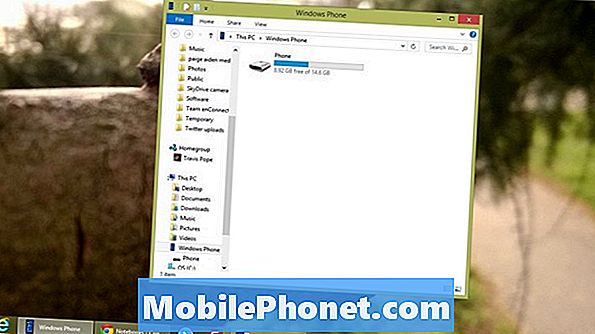
अब टैप करें, या क्लिक करें रिंगटोन.

उस गीत को ढूंढें जिसे आप अपने अलार्म के रूप में उपयोग करना चाहते हैं और खींचें यह रिंगटोन फ़ोल्डर में खत्म हो गया है। फिर ट्रांसफर खत्म होने का इंतजार करें। आप यह सुनिश्चित करना चाहते हैं कि कोई भी गाना जिसे आप अलार्म के रूप में उपयोग करने का प्रयास करते हैं वह एक एमपी 3 या डब्ल्यूएवी फ़ाइल है। उन दो फ़ाइल स्वरूपों के बाहर कुछ भी - जैसे कि iTunes से डाउनलोड किए गए गाने - काम नहीं कर सकते हैं।
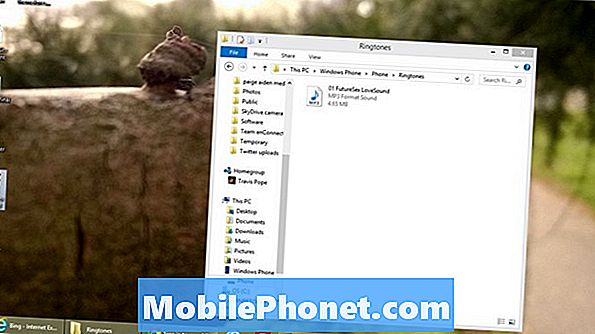
अनलॉक अपनी Lumia 520 को पावर बटन दबाकर और किसी भी पिन कोड में डाल दें जिसे आपने इसे सौंपा है। यदि आपने पिन कोड असाइन नहीं किया है तो बस अपनी उंगली को डिस्प्ले के नीचे रखें और ऊपर स्लाइड करें।

एक बार जब आप अपना डिवाइस अनलॉक कर लेते हैं तो आपको स्टार्ट स्क्रीन को देखना चाहिए। यह वह जगह है जहां आप जिन ऐप्स को अपडेट करना चाहते हैं उनमें से कई में टाइल्स भी पिन होनी चाहिए। डिफ़ॉल्ट रूप से, कोई भी वाहक अलार्म एप्लिकेशन को पिन नहीं करता है। इसके बजाय, यह आपकी स्क्रीन के दाईं ओर छिपे ऐप्स की सूची में रहता है। पर अपनी उंगली रखें दाहिना किनारा आपकी स्क्रीन और इसे बाईं ओर स्लाइड करें स्क्रीन के ऊपर उठाने के बिना।
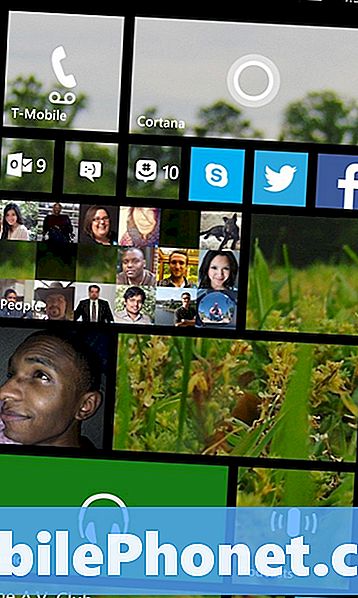
अब इस पर टैप करें एलार्म। यदि आपके पास "ए" अक्षर से शुरू होने वाले कई ऐप हैं, तो यह आपकी लूमिया 520 की ऐप सूची में सबसे ऊपर होगा। यदि आप करते हैं, तो आपको इसे देखने के लिए बस थोड़ा सा नीचे स्क्रॉल करने की आवश्यकता हो सकती है।
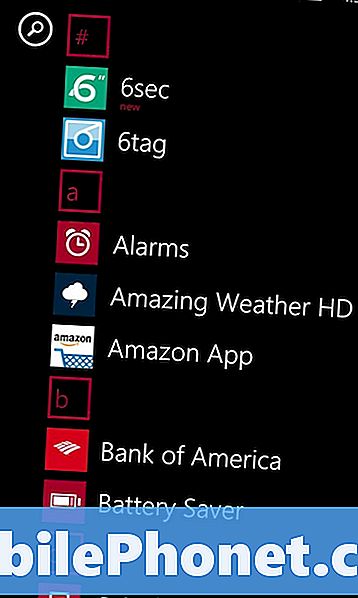
अब टैप करें प्लस एक नया अलार्म बनाने के लिए अपनी स्क्रीन के निचले भाग में ऐप बार में आइकन।
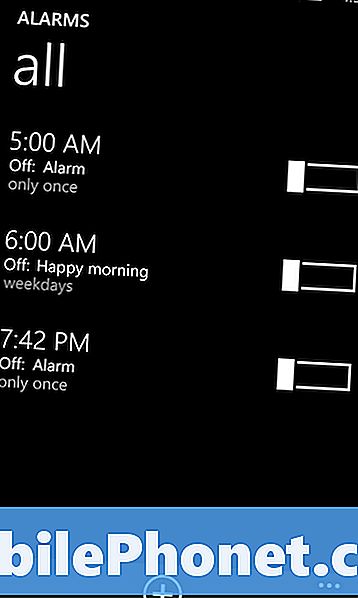
उस दिनांक और समय को सेट करके प्रारंभ करें जिसे आप अपना अलार्म बंद करना चाहते हैं। आमतौर पर, अधिकांश उपयोगकर्ता विभिन्न अलार्मों को नाम निर्दिष्ट करते हैं ताकि उन्हें ट्रैक करना आसान हो। पर टैप करें पहर समय निर्धारित करने के लिए। फिर टैप करें दोहराना यह निर्धारित करने के लिए कि आप कितनी बार उस अलार्म को बंद करना चाहते हैं।
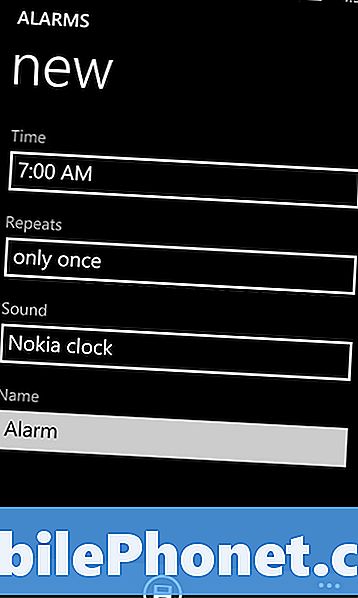
अब टैप करें ध्वनि। यह उन ध्वनियों की एक सूची खोल देगा जिन्हें आप अपने रिंगटोन के लिए उपयोग कर सकते हैं। कस्टम गीत का उपयोग करने के लिए ऊपर तक सभी तरह से स्क्रॉल करें और इसे अपने अलार्म के रूप में चुनने के लिए टैप करें।
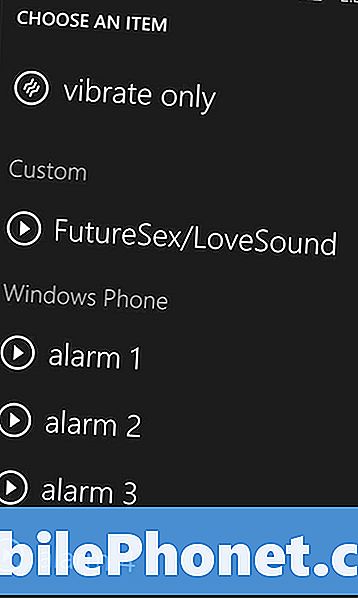
अब टैप करें बचाना आपकी स्क्रीन के नीचे आइकन।
ये लो। इस बिंदु से आप अपने कस्टम अलार्म के रूप में जो भी गीत सेट करेंगे, वह जागृत हो जाएगा। आपके लिए यह सुनिश्चित करना महत्वपूर्ण है कि आपका फ़ोन आपके अलार्म को सुनने के लिए मौन पर नहीं है, ध्वनियों के बीच विंडोज फोन में अंतर नहीं है। वॉल्यूम कम होने पर यह सभी ध्वनियों को मार देता है। यह एक अच्छा विचार है कि आप ऐसा गाना चुनें जो आपको सुनने के लिए पर्याप्त है। रॉक, और बहुत सारे शोर के साथ शैलियों, चौंका देने वाले होने के लिए महान हैं, लेकिन धीमी गति से शुरू होने वाले गाने बहुत बेहतर हैं यदि आप कुछ सुखदायक के लिए जागना चाहते हैं।


